4.1. Den Compute-Cluster erstellen¶
Um den Computer-Cluster erstellen zu können, müssen Sie die Anzeige Compute öffnen, auf Compute-Cluster erstellen klicken und im Fenster Compute-Cluster konfigurieren Folgendes durchführen:
Wählen Sie im Bereich Knoten diejenigen Knoten aus, die dem Compute-Cluster hinzugefügt werden sollen. Das Netzwerkstadium eines jeden ausgewählten Knotens sollte Konfiguriert lauten, wenn Sie die Anweisungen im Abschnitt ‚Netzwerke konfigurieren‘ befolgt haben. Klicken Sie auf Weiter.
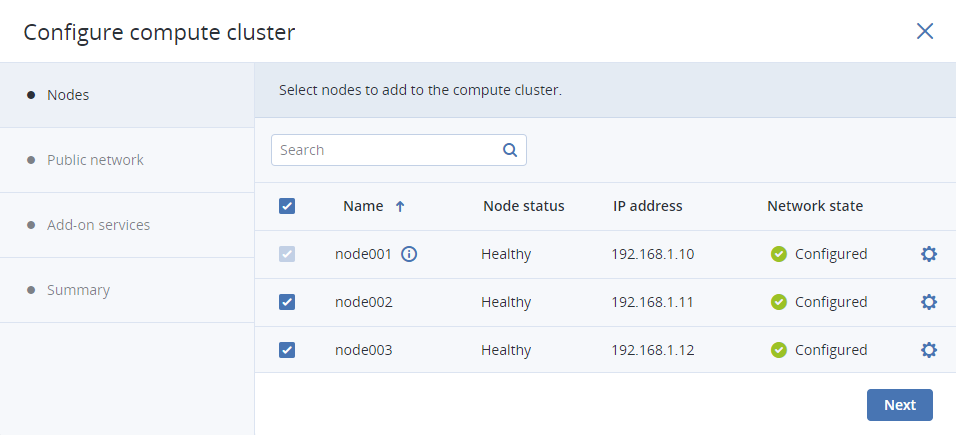
Im Bereich Physisches Netzwerk können Sie die IP-Adressverwaltung aktivieren, wenn Sie über einen Pool von IP-Adressen verfügen, die Sie verwenden wollen. Sie ist auch für virtuelle Router, öffentliche Floating-IP-Adressen und Netzwerk-Load-Balancer erforderlich. Ansonsten können Sie die IP-Adressverwaltung deaktiviert lassen. Wählen Sie ein Infrastruktur-Netzwerk, an welches das physische Netzwerk angeschlossen werden soll, und dann dessen Typ: wählen Sie VLAN und spezifizieren Sie eine VLAN-ID, um ein VLAN-basiertes Netzwerk zu erstellen – oder wählen Sie Ungetaggt, um ein flaches physisches Netzwerk zu erstellen.
Im Bereich Add-on-Services können Sie zusätzliche Services installieren, falls Sie diese ebenfalls evaluieren wollen. Sie können dies aber auch später tun, wie in der Anleitung für Administratoren beschrieben.
Überprüfen Sie im Schritt Übersicht die Konfiguration und klicken Sie dann auf ‚Create cluster‘.
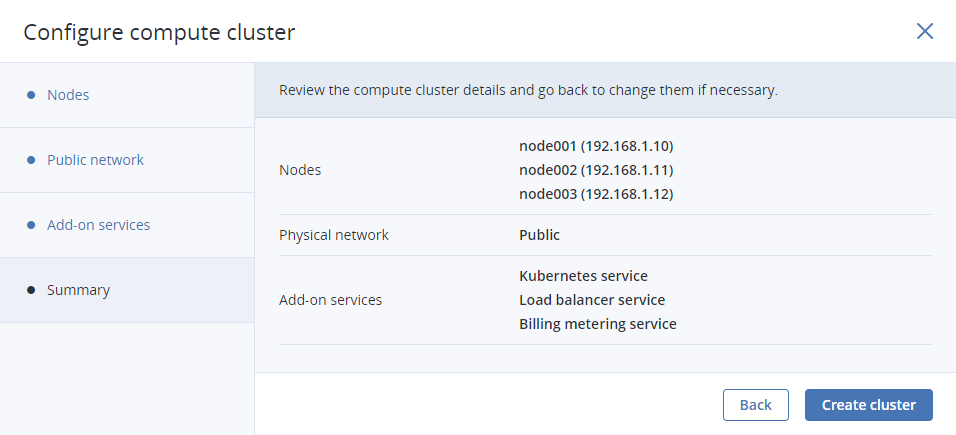
Sie können die Bereitstellung des Compute-Cluster auf der Anzeige Compute überwachen.
